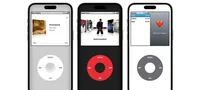Windows 11 でメールを使わずに大きなファイルを転送する方法
2025/02/04 21:00:15
大容量ファイルをメールなしで転送する方法はいくつかあります。WeTransfer(最大2GB)、Google Drive、Microsoft OneDrive (それぞれ5GB/15GB)、WhatsApp (最大2GB)などが挙げられます。これらのサービスは、アカウント作成やリンク共有など、さまざまな方法でファイルの送信を可能にします。Send Anywhereのようなピアツーピア方式も安全な大容量ファイル転送を提供します。

- アカウント作成なしで大容量ファイルを転送するにはWeTransferを使用する - 無料のGoogleアカウントを使用して大容量ファイルをを送信する - Microsoft OneDriveを使って大きなファイルを共有する - WhatsAppを使って大容量ファイルを転送する - Send Anywhereで安全に大容量ファイルを共有する 大容量ファイルをメールクライアントを使わずに送ることは、想像するよりずっと簡単です。クラウドストレージプロバイダーにファイルをアップロードするか、ピアツーピアファイル共有を利用できます。選択肢をご紹介します。 ## アカウントを作成せずに大ファイルをWeTransferを使って転送する 大容量ファイル(最大2GB)をオンラインで共有する最も簡単な方法は、WeTransferを使うことでしょう。このオンラインツールを使用すると、大容量ファイルをアップロードして、他者と共有できるリンクを取得できます。2GBまでのファイルを共有するには、サイトにアカウントを作成する必要はありません。それ以上であれば、無料でアカウントを作成することで、1ヶ月あたり最大3GBのファイルを共有および受信できます。 使用するには、WeTransferサイトを立ち上げます。手続きを進める前に、「同意する」を選択して、サイトの利用規約に同意する必要があります。同意する前に、規約の内容をよく理解してください。そうでない場合は、この記事で他のオプションを検討してください。 次の画面で、「ファイルを追加」をクリックしてファイルをアップロードするか、「フォルダを追加」をクリックしてフォルダをアップロードします。 共有したいファイルまたはフォルダを選択します。 さらにアイテムを追加するには、「追加」をクリックします。 「送信」をクリックすると、WeTransferがリンクを作成し、それを共有できます。 ## 無料のGoogleアカウントを使用して大容量ファイルを転送する Google Driveは無料で利用できるクラウドストレージサービスです。最大15GBのストレージ容量があり、ファイルをアップロードして他者と共有できます。 使用するには、Googleアカウントにサインインします。次に、「新しい」をクリックし、「ファイルアップロード」を選択して、共有したいファイルをアップロードします。 ファイルがアップロードされると、そのファイルへの共有可能なリンクが表示されます。このリンクを他のユーザーと共有すると、ファイルにアクセスできます。 ## Microsoft OneDrive で大容量ファイルを共有する マイクロソフト OneDrive の無料アカウントでは、5GBのストレージ容量が無料で利用できます。Google Driveと同様に、このサービスから好きな人にファイルをアップロードして共有することができます。 それを行うには、OneDriveサイトを開き、Microsoftアカウントにサインインします。左上隅から、「新規作成&アップロード」>「ファイルのアップロード」を選択し、共有するファイルをすべて選択します。 ファイルアップロード後、ファイルの右クリックを行い、「共有」を選択します。 共有ウィンドウで、特定の人とファイルを共有するには、「名前、グループ、またはメールアドレスを追加」フィールドをクリックして、受信者のメールアドレスを入力します。オプションとして、「メッセージを追加」フィールドをクリックして、送信したいメッセージを入力します。次に、「送信」をクリックします。 ## WhatsAppを使って大容量ファイルを転送する WhatsApp では、テキストメッセージを送信するだけでなく、ファイルも送信できます。このサービスを使って写真、動画、連絡先、さらには文書を送信できます。プラットフォームはドキュメントのサイズを2GBに制限しており、これはほとんどのファイルにとって十分です。 使用するには、コンピュータでWhatsApp Webを起動してアカウントにサインインします。iPhoneまたはAndroidスマートフォンでWhatsAppを使ってPC上のQRコードを読み取る必要があります。 サインイン後、ファイル共有したい連絡先を選択してください。その連絡先とのチャットが開いたら、アップロードするファイルをドラッグ&ドロップしてください。 WhatsAppがファイルをアップロードを開始します。アップロードが完了すると、受信者はファイルを表示してダウンロードできるようになります。 ## 大規模ファイルを安全に共有する Send Anywhere Send Anywhere は、機密ファイルを安全にオンラインで共有できるピアツーピアファイル転送を提供しています。この方法は、Windows 11 PC からファイルを転送したいデバイスに直接ファイルを転送します。 使用するには、Send Anywhere サイトを開き、「送信」セクションのプラス記号を選択して、共有したいファイルを選びます。 ファイルをアップロードした後、ピアツーピア方式で共有するには、「直接」をクリックします。次に、「送信」を選択します。 受信者にSend Anywhereのサイトにアクセスしてもらって、画面に表示されているコードを「入力キー」欄に入力し、ダウンロードアイコンをクリックしてもらうように依頼してください。 「Send Anywhere」がファイルの転送を開始します。PCから受信者のデバイスへ送信されます。このサイトでは、従来型のファイル転送オプションも提供されており、ファイルをアップロードしてそのファイルへの共有可能なリンクを取得できます。 そして、Windows 11 PCでメールサービスを使わずに大ファイルを転送する方法です。オンラインでファイルの保存と共有を行うことができるクラウドストレージプロバイダーはたくさんあります。